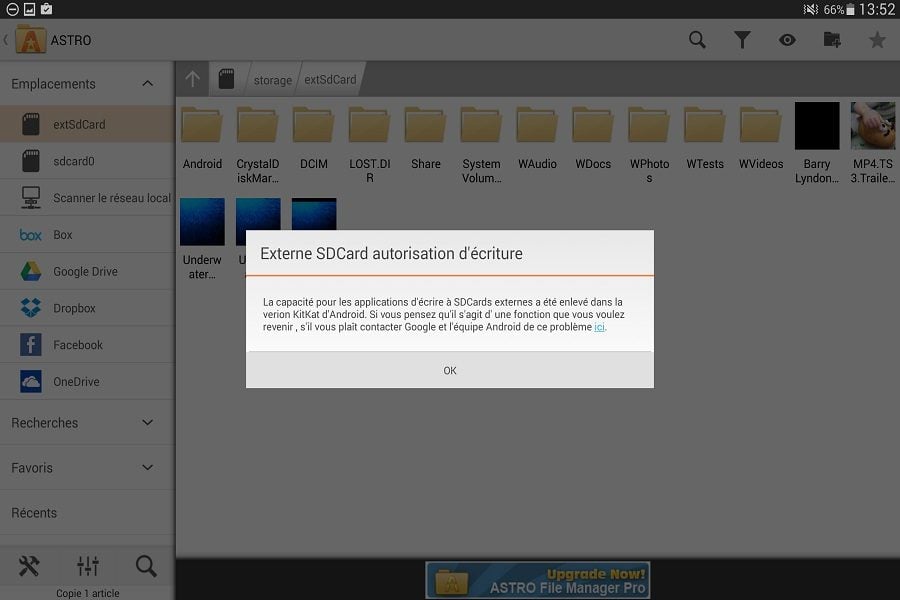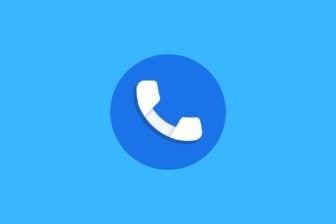Vous possédez un smartphone ou une tablette sous Android ? Vous avez alors sans doute été confronté à un manque de place dans la mémoire interne pour stocker vos données. Une solution simple pour régler le problème consiste à insérer dans l’appareil mobile une carte mémoire microSD pour y ajouter ainsi 16, 32 ou 64 Go d’espace de stockage supplémentaire sans se ruiner (à partir de 10 euros pour 16 Go). Mais si vous utilisez un gestionnaire de fichiers pour transférer les photos et les vidéos de la mémoire interne vers la carte microSD, pour libérer de la place, vous risquez d’avoir une mauvaise surprise. Cette opération n’est plus permise avec la version 4.4 (Kitkat) du système de Google, très répandue sur les smartphones et les tablettes. En fait, la limitation date de mars 2011 mais les constructeurs ne l’avaient pas encore mise en œuvre dans leurs versions personnalisées d’Android.
L’objectif de Google est d’empêcher qu’une application puisse écrire dans n’importe quel dossier de la carte microSD et ainsi altérer les données d’autres applications. Les applis du système n’ont pas cette contrainte mais celles téléchargées sur le magasin d’applications oui. Parmi les « victimes », citons deux gestionnaires de fichiers gratuits très connus : Astro et ES3. Nous allons voir qu’il existe des moyens pour contourner ce problème.
Notez que certaines applications peuvent créer un dossier sur la carte microSD et écrire dessus. C’est par exemple le cas de Spotify qui utilise la carte microSD comme stockage temporaire, à condition d’avoir détecté la carte lors de son installation. Il est donc parfois judicieux de désinstaller une appli, puis de l’installer à nouveau en ayant entre-temps inséré la carte microSD.
Voici 4 solutions pour pouvoir à nouveau copier des fichiers sur une carte microSD :
1. Essayez le gestionnaire de fichiers fourni par le constructeur
Vous avez un appareil mobile Samsung ? Avec un peu de chance votre problème est déjà résolu ! Le constructeur a ajouté au système l’application Mes fichiers, un gestionnaire de fichiers simple d’emploi, mais surtout une application intégrée au système. Elle n’a donc aucun problème à écrire sur une carte microSD. D’autres constructeurs fournissent parfois un gestionnaire de fichiers mais ils ne sont pas forcément intégrés au système. Il faudra donc faire l’essai au cas par cas.
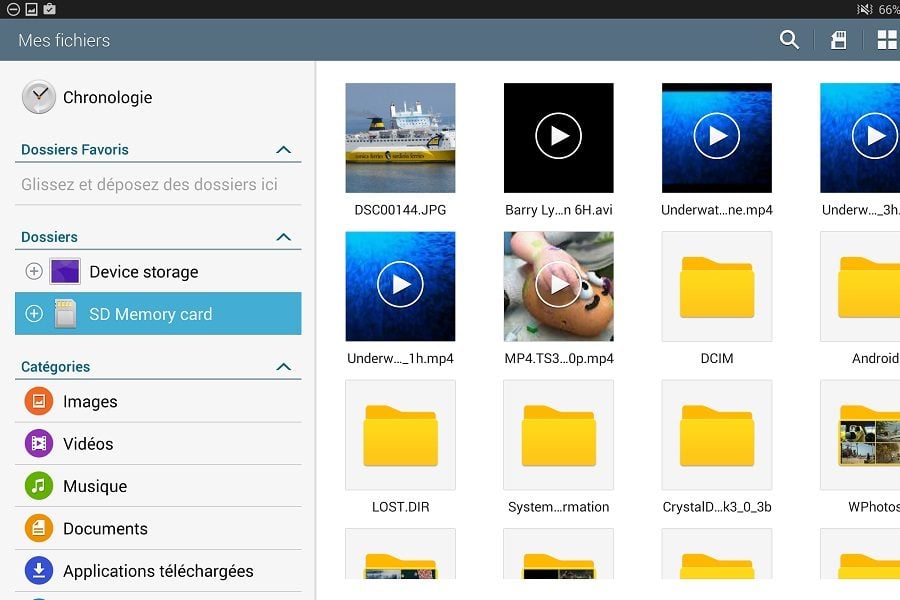
2. Utilisez l’application SDFix
A priori, SDFix est l’application « miracle » qui rétablit la permission d’écriture sur les cartes microSD. Mais en lisant bien, on découvre qu’elle ne fonctionne qu’avec les systèmes Android « rootés ». Le root est l’équivalent du jailbreak sur les appareils Apple : un système Android modifié qui octroie à l’utilisateur des fonctions d’administration système normalement interdites. Vous avez alors la possibilité de modifier des paramètres d’Android et de supprimer l’interdiction d’écriture. Hélas, rooter un système Android est réservé aux experts et se révèle souvent complexe à faire. Donc, SDFix est surtout destiné aux experts ou aux personnes dont le système Android est déjà rooté. Dans ce cas, il suffit de lancer l’application pour régler le problème.
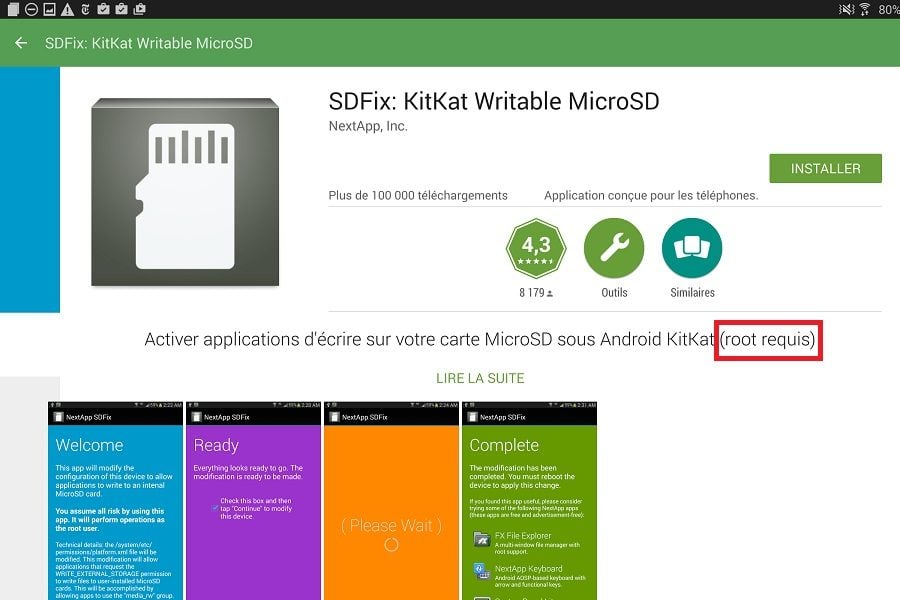
3. Recréez les dossiers des applications sur la carte microSD
La plupart des applications Android disposent de dossiers réservés dans la mémoire de stockage de l’appareil mobile. Ces répertoires se trouvent dans le dossier Android/data/. Mais certaines applications créent aussi des dossiers sur la carte microSD et peuvent écrire dedans sans problème. L’objectif est de faire de même pour les gestionnaires de fichiers Astro et ES3. Pour cela, utilisez un lecteur de carte mémoire afin d’accéder à la carte microSD à partir de votre ordinateur. Allez dans le dossier Android/data/ de la carte et créez le sous-dossier com.estrongs.android.pop pour ES3, ou com.metago.astro pour Astro. Vous pourrez ensuite copier sans problème des fichiers dans ces dossiers en utilisant leurs applications respectives.
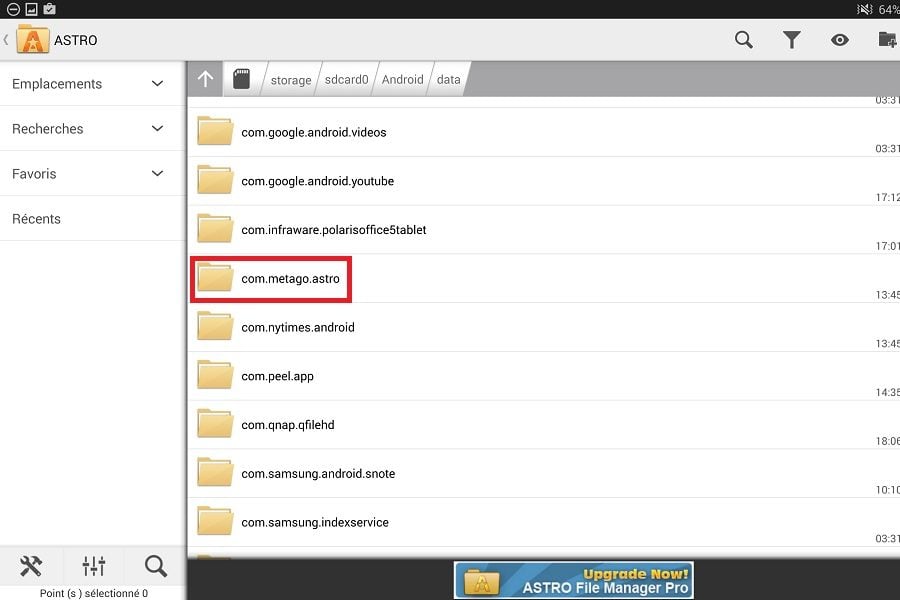
4. Utiliser le gestionnaire de fichiers B1
Gratuit, le gestionnaire de fichiers B1 utilise le même principe que celui expliqué dans le paragraphe précédent, mais de façon plus simple. En effet, il crée automatiquement dans le dossier Android/data/ de la carte microSD le sous-dossier org.b1.android.filemanager et l’identifie sous l’appellation « Sandbox on SD card » (bac à sable) dans sa barre d’accès rapide. Il suffit de sélectionner cette destination pour y copier n’importe quel fichier. Une solution extrêmement simple pour contourner la restriction d’écriture d’Android 4.4 pour les cartes microSD.
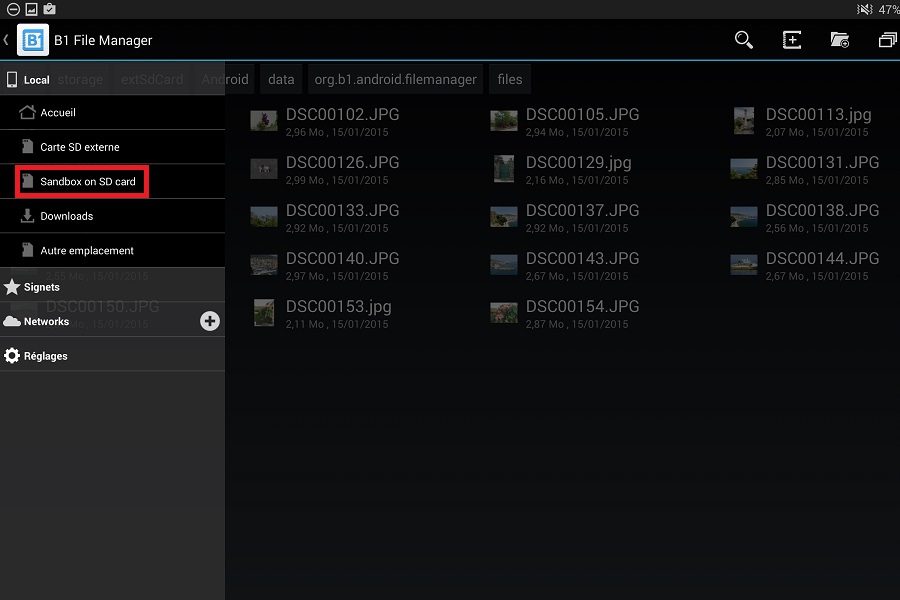
Avec ces différents conseils, vous n’aurez plus de problème pour copier vos fichiers sur une carte microSD. Il suffira ensuite d’utiliser un lecteur de cartes pour accéder facilement et sans restriction aux dossiers et aux fichiers à partir de votre ordinateur.
🔴 Pour ne manquer aucune actualité de 01net, suivez-nous sur Google Actualités et WhatsApp.